
- Sản phẩm

- Bảng giá
- Chương Trình Liên Kết
- Các giải pháp
- Tài nguyên

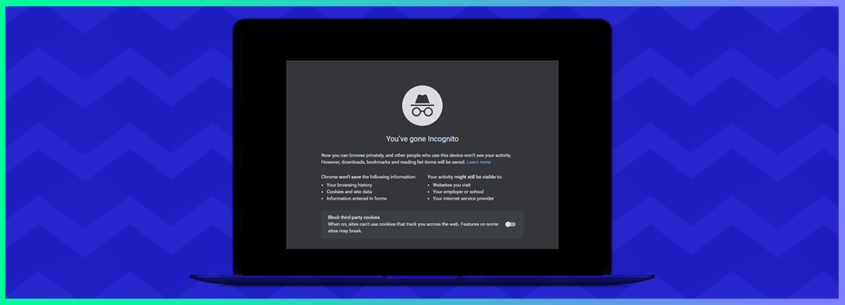
Bạn có lo lắng về quyền riêng tư trực tuyến của mình và đang tìm cách bảo vệ hoạt động duyệt web của mình?
Nếu bạn đang sử dụng máy tính Mac, bạn có thể đã nghe nói về chế độ duyệt web riêng tư, cho phép bạn duyệt web mà không để lại bất kỳ dấu vết nào của hoạt động trực tuyến.
Nhưng duyệt web riêng tư có thực sự là cách tốt nhất để bảo vệ quyền riêng tư trực tuyến của bạn không?
Trong bài viết này, chúng tôi sẽ khám phá những nhược điểm của duyệt web riêng tư và giới thiệu một giải pháp thay thế cung cấp sự riêng tư và bảo mật hơn.
Privacy Browsing hay Privacy Mode trên máy tính Mac là một tính năng được cung cấp bởi trình duyệt cho phép người dùng duyệt Internet mà không để lại dấu vết về hoạt động trực tuyến của họ. Khi bạn kích hoạt duyệt web riêng tư, trình duyệt của bạn sẽ không lưu trữ bất kỳ lịch sử duyệt web, cookie hoặc bộ nhớ đệm nào. Tính năng duyệt web riêng tư có sẵn trên hầu hết các trình duyệt web phổ biến, bao gồm Safari và Google Chrome.
Bước 1: Đầu tiên, bạn hãy mở Safari hoặc Chrome trên máy tính Mac.
Bước 2: Sau khi trình duyệt đã mở, bạn hãy nhấn vào menu "File" ở góc trên bên trái màn hình.
Đối với Safari, chọn "New Private Window" từ menu thả xuống. Ngoài ra, bạn cũng có thể sử dụng phím tắt "Shift + Command + N" để mở một cửa sổ riêng tư mới.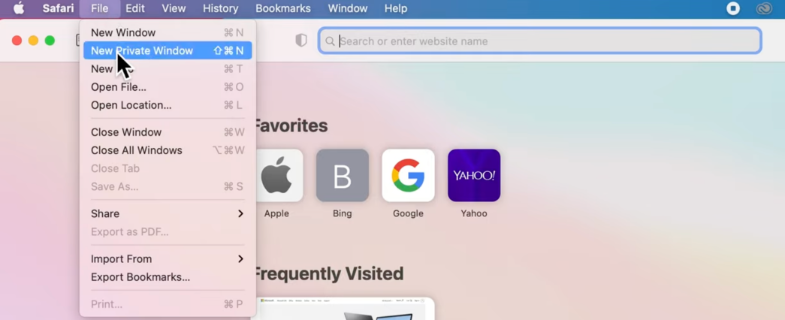
Đối với Chrome, chọn "New Anonymous Window" từ menu thả xuống.
Bước 3: Một khi bạn đã chọn chế độ duyệt web riêng tư, bạn sẽ nhận thấy rằng cửa sổ trông khác. Chế độ duyệt web riêng tư được thể hiện bằng một thanh màu đen ở đầu cửa sổ Safari, trong khi Chrome hiển thị biểu tượng một người đàn ông đội mũ và đeo kính ở góc trên bên trái.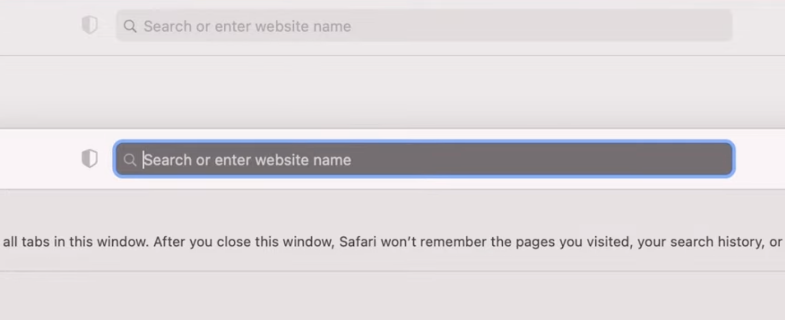
Trong chế độ duyệt web riêng tư, hoạt động duyệt web của bạn sẽ không được lưu, bao gồm lịch sử web, cookie và mật khẩu. Bạn có thể duyệt Internet như bình thường, truy cập bất kỳ trang web nào bạn thích mà không để lại bất kỳ dấu vết nào.
Bước 4: Khi bạn hoàn tất duyệt web riêng tư, bạn có thể dễ dàng thoát khỏi chế độ duyệt web riêng tư. Chỉ cần đóng cửa sổ riêng tư, trình duyệt của bạn sẽ trở về chế độ duyệt web tiêu chuẩn.
Ngoài ra, bạn có thể sử dụng phím tắt “Shift+Command+N” một lần nữa để đóng cửa sổ riêng tư và quay trở lại chế độ duyệt web tiêu chuẩn.
Mặc dù tính năng duyệt web riêng tư có vẻ là giải pháp hoàn hảo để giữ riêng tư cho các hoạt động trực tuyến, nhưng nó có một số hạn chế. Ví dụ, Privacy Browsing chỉ có thể bảo vệ hoạt động duyệt web của bạn không được lưu trên thiết bị của bạn. Nó không bảo vệ bạn khỏi bị theo dõi bởi các trang web, công cụ tìm kiếm hoặc nhà cung cấp dịch vụ Internet (ISP).
Ngoài ra, bạn cũng nên xem xét nhiều khía cạnh hơn trước khi cố gắng sử dụng Privacy Browsing để bảo vệ quyền riêng tư của mình:
Chế độ riêng tư sẽ chỉ ngăn chặn lịch sử duyệt web của bạn được lưu trên máy tính của bạn, nhưng sẽ không làm cho bạn ẩn danh trên Internet. Nhà cung cấp dịch vụ Internet của bạn, các trang web bạn truy cập và thậm chí các ứng dụng bạn sử dụng vẫn có thể theo dõi hoạt động của bạn và thu thập dữ liệu của bạn. Chế độ riêng tư sẽ không ngăn các bên thứ ba theo dõi hoặc bảo vệ danh tính trực tuyến của bạn.
Chế độ riêng tư không cung cấp bất kỳ sự bảo vệ bổ sung nào chống lại phần mềm độc hại hoặc virus. Nếu truy cập vào các trang web bị nhiễm phần mềm độc hại ở chế độ riêng tư, máy tính của bạn vẫn có thể bị lây nhiễm.
Ngoài ra, Private Mode cũng có thể dễ dàng bỏ qua bất kỳ ai có quyền truy cập vào máy tính của bạn. Nếu ai đó biết cách truy cập lịch sử duyệt web hoặc cookie của bạn, họ vẫn có thể thấy hoạt động trực tuyến của bạn.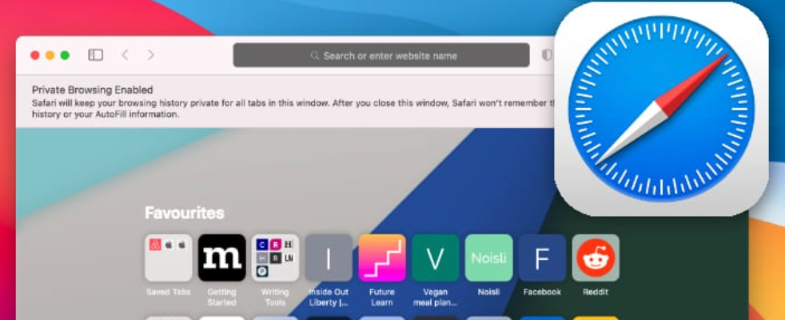
Chế độ Private không mã hóa lưu lượng truy cập Internet của bạn hoặc bảo vệ dữ liệu của bạn dưới bất kỳ hình thức nào. Nếu bạn nhập thông tin nhạy cảm trên trang web ở chế độ riêng tư, dữ liệu của bạn vẫn có thể bị chặn và thu thập.
Sử dụng chế độ riêng tư có thể không thuận tiện, đặc biệt nếu bạn thường xuyên truy cập cùng một trang web. Bạn sẽ phải đăng nhập vào mỗi trang web mỗi khi truy cập ở chế độ riêng tư và bạn sẽ không thể truy cập vào lịch sử duyệt web hoặc dấu trang.
Mặc dù chế độ riêng tư rất hữu ích trong một số trường hợp, nhưng nó không phải là giải pháp hoàn chỉnh cho quyền riêng tư và bảo mật trực tuyến. Nếu bạn thực sự muốn duyệt web ẩn danh và giữ cho các hoạt động trực tuyến của bạn riêng tư, bạn nên xem xét sử dụng một trình duyệt chống phát hiện như MoreLogin và thực hiện các bước bổ sung để bảo vệ quyền riêng tư trực tuyến của bạn.
Trình duyệt chống phát hiện là một tùy chọn nâng cao hơn để duyệt Internet một cách riêng tư. Trình duyệt chống phát hiện được thiết kế để bảo vệ danh tính trực tuyến của bạn bằng cách ẩn địa chỉ IP và các thông tin nhận dạng khác từ các trang web và ISP. Họ che giấu hoạt động trực tuyến của bạn bằng cách sử dụng máy chủ proxy và các công nghệ khác.
Một trong những trình duyệt chống phát hiện phổ biến nhất trên thị trường là MoreLogin. MoreLogin cung cấp một loạt các tính năng được thiết kế để bảo vệ danh tính và quyền riêng tư trực tuyến của bạn. Sản phẩm này đã được sử dụng rộng rãi trong các lĩnh vực như chạy nhiều tài khoản Facebook, quản lý nhiều hồ sơ tiền điện tử, quản lý nhiều cửa hàng thương mại điện tử.
Với trình duyệt chống phát hiện MoreLogin, bạn sẽ có nhiều quyền riêng tư hơn bất kỳ chế độ duyệt web riêng tư nào. Dưới đây là một hướng dẫn đơn giản cho bạn biết làm thế nào để duyệt web an toàn với MoreLogin.
Bước 1: Sau khi đăng ký thêm tài khoản đăng nhập, tải phần mềm về máy Mac của bạn.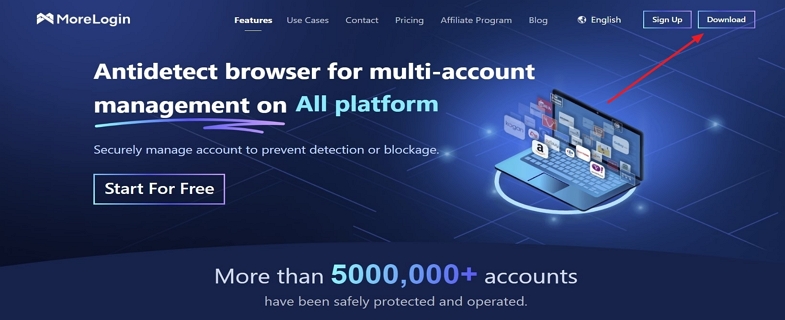
Bước 2: Sau đó khởi chạy chương trình và đăng nhập bằng tài khoản của bạn. Sau khi đăng nhập, nhấp vào nút "Hồ sơ mới" để hoàn tất cài đặt cho hồ sơ trình duyệt mới.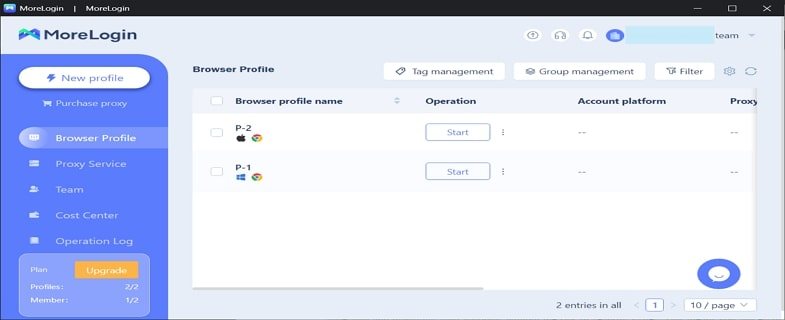
Bước 3: Quay trở lại trang “Hồ sơ trình duyệt”, tìm hồ sơ mới tạo và nhấn nút “Bắt đầu” để kích hoạt trình duyệt web riêng tư mới của bạn. Cửa sổ trình duyệt này sẽ có một dấu vân tay kỹ thuật số hoàn toàn riêng tư và ảo, vì vậy bạn không phải lo lắng về việc tiết lộ dấu vết duyệt web của mình cho bất kỳ ai.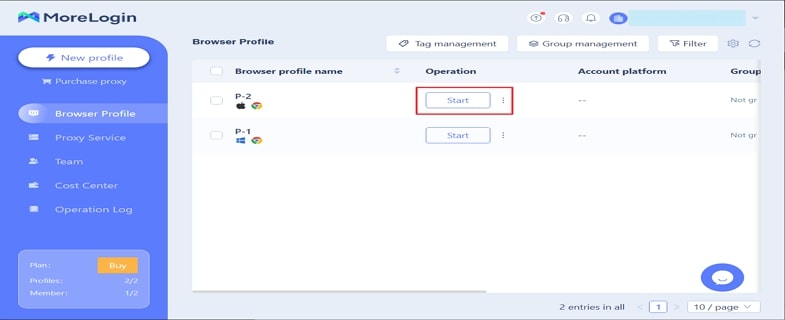
Mặc dù cả hai trình duyệt Private Mode và AntiDetection đều cung cấp một mức độ riêng tư trực tuyến, nhưng có một số khác biệt đáng kể giữa hai trình duyệt.
Private Mode là một tính năng tích hợp đơn giản, dễ sử dụng và mọi người đều có thể truy cập. Tuy nhiên, nó chỉ có thể bảo vệ hoạt động duyệt web của bạn khỏi bị lưu trên thiết bị.
Mặt khác, trình duyệt AntiDetection cung cấp các tính năng nâng cao hơn có thể bảo vệ danh tính trực tuyến của bạn khỏi bị theo dõi bởi các trang web và ISP. Chúng có thể là lựa chọn hiệu quả hơn cho những người quan tâm đến quyền riêng tư và bảo mật trực tuyến.
Cuối cùng, việc lựa chọn giữa chế độ riêng tư và trình duyệt chống phát hiện phụ thuộc vào nhu cầu và sở thích cụ thể của bạn. Nếu bạn chỉ cần tạm thời ẩn lịch sử duyệt web hoặc dữ liệu của mình, chế độ riêng tư có thể là đủ. Tuy nhiên, nếu bạn lo lắng về quyền riêng tư trực tuyến, muốn có một giải pháp mạnh mẽ hơn hoặc nếu bạn đang thực hiện một chiến dịch tiếp thị yêu cầu nhiều tài khoản và không muốn bị cấm, một trình duyệt chống phát hiện như MoreLogin có thể là lựa chọn tốt hơn.
Mặc dù chế độ duyệt web riêng tư là một công cụ hữu ích trong một số trường hợp, nhưng nó không phải là giải pháp hoàn chỉnh để bảo vệ quyền riêng tư và an toàn trực tuyến của bạn. Nếu bạn thực sự muốn duyệt web ẩn danh và giữ cho các hoạt động trực tuyến của bạn riêng tư, một trình duyệt chống phát hiện như MoreLogin có thể là một lựa chọn tốt. Bằng cách ẩn địa chỉ IP và các thông tin nhận dạng khác từ các trang web và ISP, bạn có thể đảm bảo rằng các hoạt động trực tuyến của mình hoàn toàn riêng tư và an toàn. Vậy tại sao phải chờ? Đăng ký thêm tài khoản đăng nhập ngay lập tức và bắt đầu duyệt web với sự an tâm.